Променете цвета на текста в Microsoft Word
Не всички текстови документи трябва да бъдат декорирани в строг, консервативен стил. Понякога трябва да се отдалечите от обичайното "черно-бяло" и да промените стандартния цвят на текста, върху който е отпечатан документът. Става въпрос за това как да се направи това в програмата MS Word и ще говорим за това в тази статия.
Урокът: Как да промените фона на страницата в Word
Основните инструменти за работа с шрифта и неговите промени са в раздела "Начало" в групата "Шрифтове" със същото име. Инструментите за промяна на цвета на текста са на едно и също място.
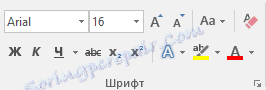
1. Изберете целия текст ( клавишите CTRL + A ) или, с помощта на мишката, изберете текстовия фрагмент, чийто цвят искате да промените.
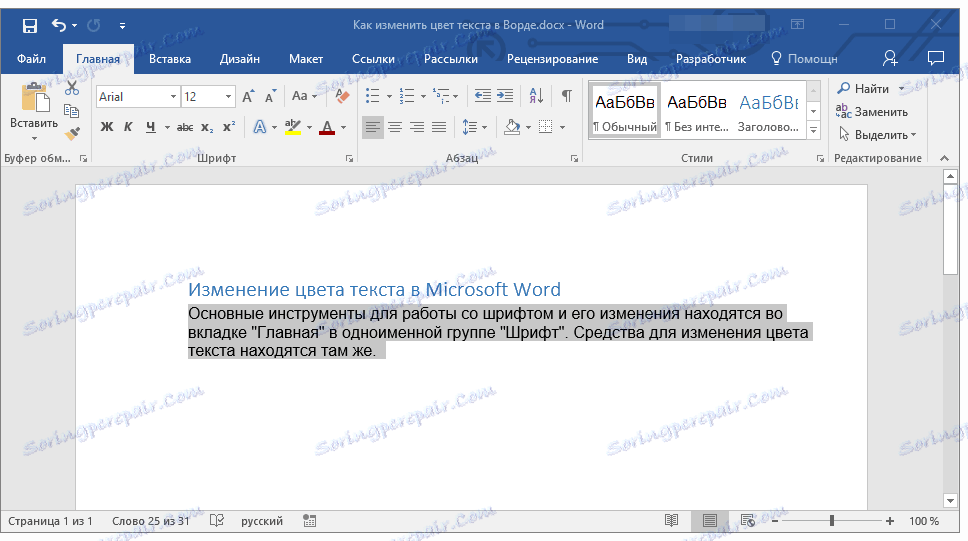
Урокът: Как да изберем параграф в Word
2. В панела " Шрифт" в групата "Шрифтове" щракнете върху Цвят на шрифта .

Урокът: Как да добавите нов шрифт към Word
3. Изберете подходящия цвят от падащото меню.
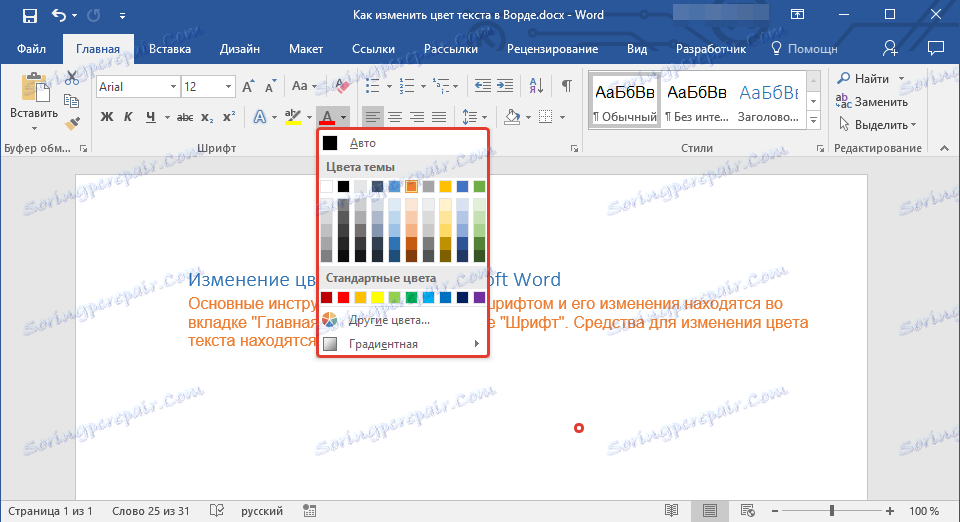
Забележка: Ако цветът, представен в комплекта, не ви е удобен, изберете елемента "Други цветове" и намерете съответния цвят за текста там.
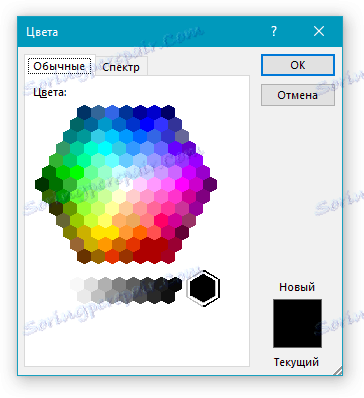
4. Цветът на избрания от вас текст ще бъде променен.
В допълнение към обичайния монотонен цвят, можете също така да направите градиент за оцветяване на текст:
- Изберете подходящия цвят на шрифта;
- В падащото меню на секцията "Цвят на шрифта" изберете "Градиент" и след това изберете подходящата градиентска опция.
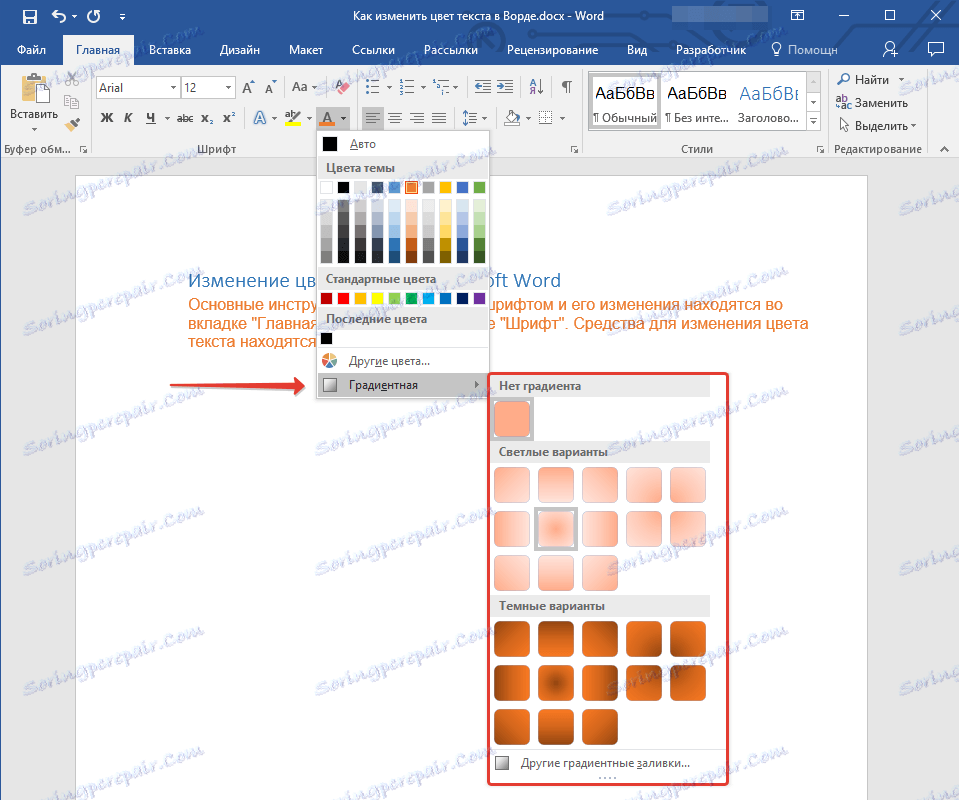
Урокът: Как да премахнете фон зад текста в Word
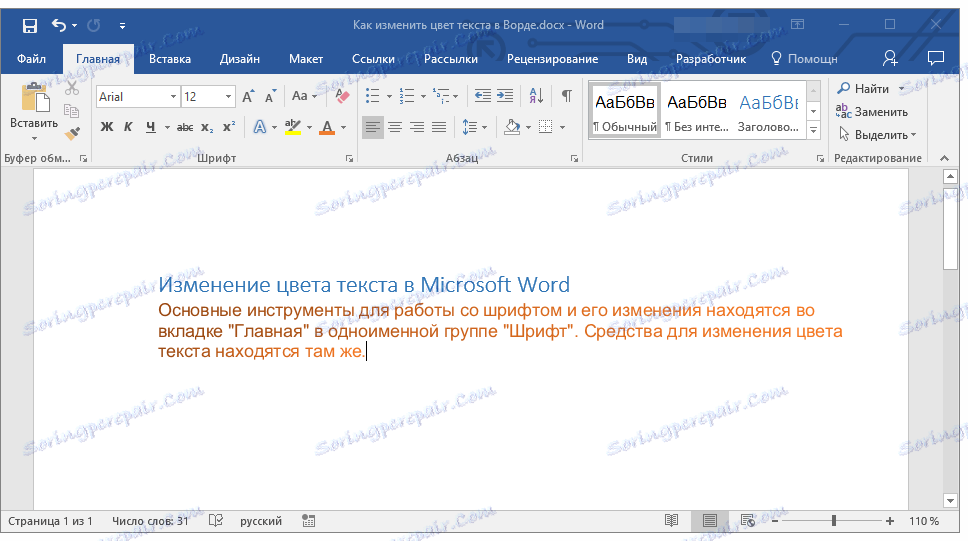
Толкова лесно е да промените цвета на шрифта в Word. Сега знаете малко повече за инструментите за шрифтове, които са налични в тази програма. Препоръчваме също да прочетете другите ни статии по тази тема.
Уроци по работа в Word:
Форматиране на текст
Изключете форматирането
Промяна на шрифта